Kaip suderinti RSS ir socialinės žiniasklaidos viename sraute "Safari"

"Safari" leidžia užsiprenumeruoti RSS ir pridėti savo socialinės žiniasklaidos paskyras, kad galėtumėte jas peržiūrėti naršyklėje, vienas universalus sklaidos kanalas, be papildomų programų ar plėtinių.
Tokiu būdu, vietoj to, kad rankiniu būdu naršyti į visas mėgstamiausias svetaines ir socialinės žiniasklaidos puslapius, galite peržiūrėti kiekvieną straipsnį, čivot ir būsenos atnaujinimą "Safari" šoninė juosta.
Kaip pridėti "RSS" kanalų "Safari" "OS X" ir "iOS"
SUSIJĘS: Kas yra "RSS" ir kaip galėčiau pasinaudoti šia funkcija?
RSS kanalai yra puikus būdas tęsti darbą su savo mėgstamiausiais tinklaraščiais ir naujienų svetainėmis, tačiau socialinių žiniasklaidos srautai pakeitė RSS daugeliui žmonių. Tačiau daugeliui pagrindinių tinklalapių vis dar yra daug RSS, o vienas iš geriausių dalykų, susijusių su "Safari", - tai galimybė užsiprenumeruoti šiuos kanalus ir juos peržiūrėti naršyklės šoninėje juostoje.
Norėdami atidaryti šoninę juostą, spustelėkite "Rodyti Mygtukas "Šoninis juostas", arba galite tiesiog pereiti prie bendrų nuorodų naudodami klaviatūros kombinaciją Command + Ctrl + 3. Šioje ekrano kopijoje mes jau atidarėme naršyklę į "New York Times" RSS kanalo puslapį.
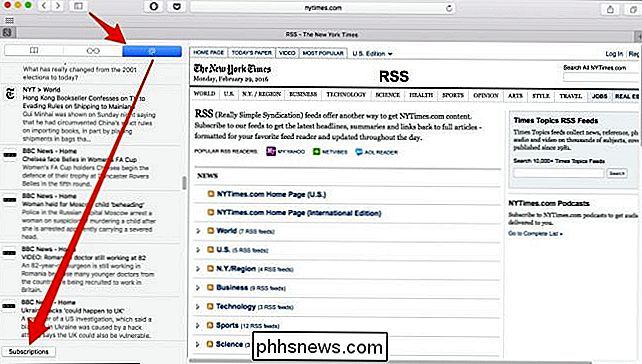
Kai šoninė juosta yra atidaryta, spustelėkite mygtuką "Prenumeratos" apačioje.
Paprasčiausias būdas pridėti kanalų į "Shared Links" šoninę juostą paprasčiausiai spustelėkite norimą RSS kanalą.
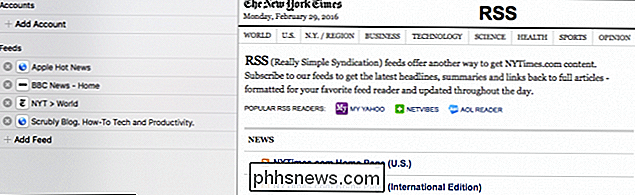
Kai tai padarysite, pasirodys patvirtinimo dialogas ir paklaus, ar norite jį pridėti. Norėdami tai padaryti, turėtumėte spustelėti "Pridėti".
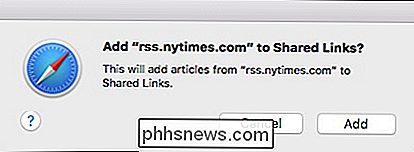
Kaip matote, "Times" pagrindinis puslapis buvo pridėtas prie mūsų bendrintų nuorodų. Galite pridėti tiek daug RSS sklaidos kanalų, kiek norite.
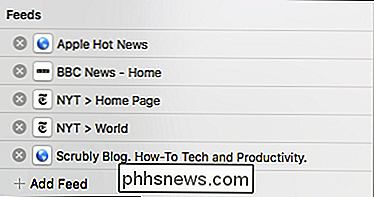
Kitas būdas užsiprenumeruoti kanalus - spustelėti mygtuką "Pridėti kanalą", kuris dažnai nėra patikimai suderintas. Kartais tai veikia, o kartais ir ne. Kai jis veikia, pamatysite, kad kanalas pasirodys dialogo lange "Užsiprenumeruoti", tada galite spustelėti "Pridėti kanalą".
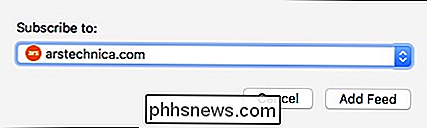
Tais atvejais, kai gautas dialogas tiesiog sako "Elementas" ir nesuteikia jums jokių Toliau pateiktose parinktyse geriausia naudoti anksčiau aprašytą metodą pridėti RSS kanalų.
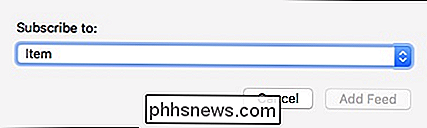
Kad tai padarytumėte "iPad" iPhone, pirmiausia turėsite naršyti kanalą, kurį norite pridėti, tada spustelėkite atidarytos knygos piktogramą Naršyklės apačioje.
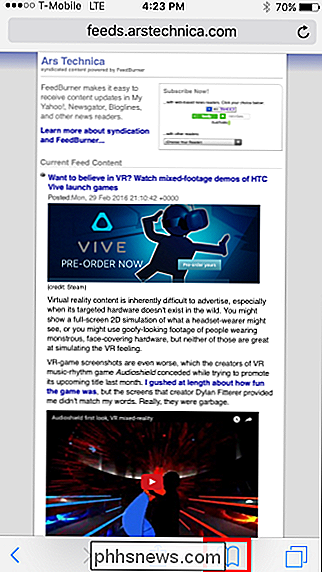
Tada spustelėkite mygtuką "Prenumeratos".
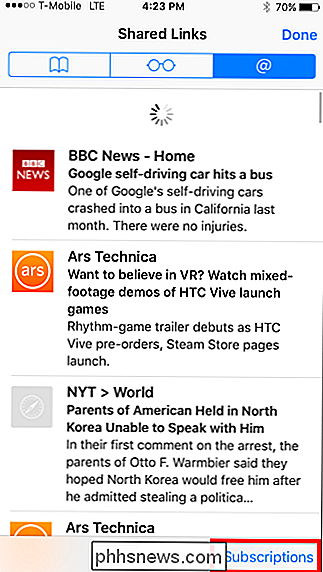
Viskas, ką jums reikia padaryti dabar, spustelėkite "Pridėti dabartinį tinklalapį" ir jis bus pridėtas prie jūsų prenumeratos.
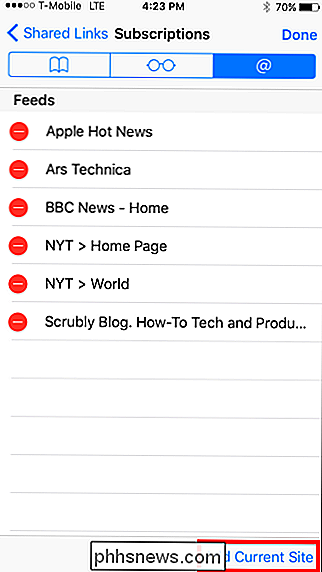
Pastaba: jūsų prenumeratos bus sinchronizuojamas su "iCloud", taigi viskas atitinka "Safari" sesiją "Safari" sesijai. Jei nenorite, kad tai įvyktų, galite išjungti sinchronizavimą, jei atliksite tam tikrą vertingą funkciją.
"Social Media" sąskaitų pridėjimas "Safari" OS X
Jei norite pridėti savo socialinės žiniasklaidos paskyras , o ne spustelėję "Pridėti kanalą", spustelėkite "Pridėti paskyrą".
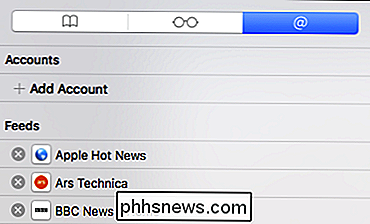
Bus atidarytas "Internet Accounts" sistemos parinkčių puslapis, leidžiantis pridėti jūsų socialinės žiniasklaidos paskyras.
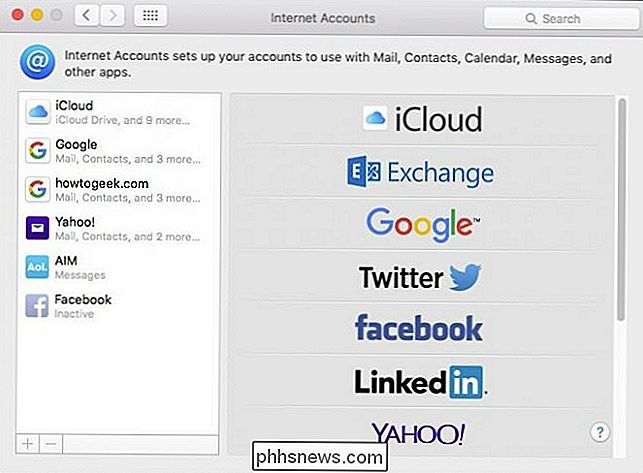
Pvz., jei norime pridėti "Twitter" sklaidos kanalą , mes spustelėsime "Twitter", o tada įveskite vartotojo vardą ir slaptažodį.
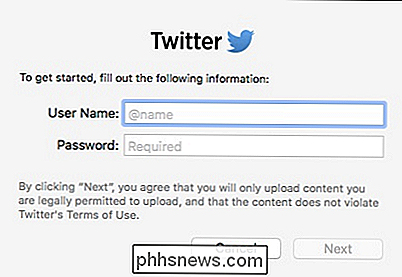
(Jei naudosite dviejų faktorių autentifikavimą savo socialinės žiniasklaidos paskyroje, turėsite prisijungti prie savo nustatymų ir sukurti konkrečios programos slaptažodį ir naudokite jį čia.)
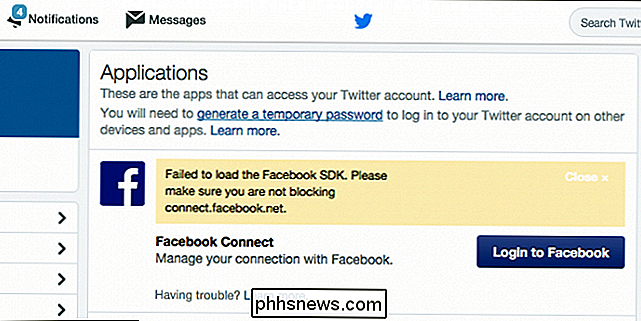
Dabar jūs matote, kad mes sėkmingai pridėjome savo "Twitter" paskyrą į "Safari" šoninę juostą.
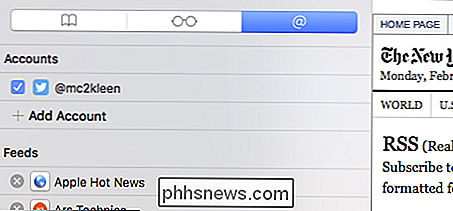
Kai šoninės juostos apačioje spustelėsite "Done", galite pamatyti, kad mūsų bendrinamos nuorodos taip pat dabar "Twitter" naujinimai įtraukti.
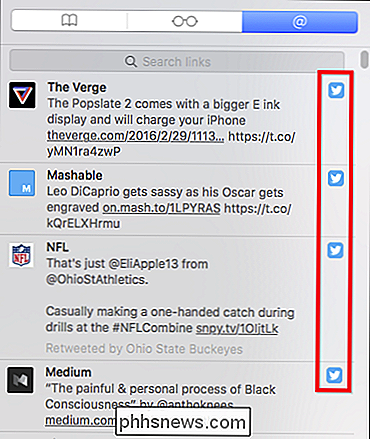
Galite ir toliau pridėti daugiau RSS ir socialinės žiniasklaidos sąskaitų savo širdyje Nt Vietoje to, kad naršote iš svetainės, galite palikti šoninę juostą atidaryti ir gauti naujausius įspėjimus, įrašus ir atnaujinimus iš visų mėgstamiausių svetainių ir draugų.
Tai gali ne padaryti jūsų produktyvumą, bet bus tikri, kad jis sumažintas tuo metu, kai praleidote naršymą aplink. Dar geriau, bet tai paprasčiausias faktas, kad jums nereikia naudoti pratęsimo ar kitos programos. Tai vienintelis verta išbandyti.

ĮJunkite "Windows 7", "8" arba "10", kad paleistumėte į saugų režimą, nenaudodami F8 klavišo
"Windows" paleidimas saugiuoju režimu nėra labai sudėtingas. Tačiau, jei reikia kaskart paleisti kompiuterį iš naujo ir kiekvieną kartą paleisti į "saugųjį režimą", bandydami paspausti šį F8 klavišą arba iš naujo paleisti iš įprasto režimo kiekvieną kartą seniai. SUSIJUSIOS: Kaip naudotis saugiuoju režimu, norint nustatyti "Windows" kompiuterį (ir jei reikia) Yra keletas būdų paleisti "Windows" saugiuoju režimu, priklausomai nuo versijos kuriame veikia Windows.

Pavargau pavogę savo kreditinę kortelę? Naudokitės "Apple Pay" arba "Android Pay
Atrodo, kad vis dažniau. Mažmeninė parduotuvė yra pažeista ir praranda klientų kreditinių kortelių numerius. Naudokitės "Apple Pay", "Android Pay", "Samsung Pay" arba kita išmaniuoju telefonu atliekamu mokėjimo sprendimu, ir jūs būsite pažeidžiami dėl šių pažeidimų. Mes nesame pritarę jokio sprendimo.



